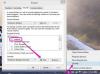Krupni plan ruku koje tipkaju po tipkovnici prijenosnog računala
Zasluga slike: feelphotoart/iStock/Getty Images
Pogreške poslužitelja dinamičke razmjene podataka impliciraju da nešto sprječava komunikaciju dvaju programa ili usluga. Proces rješavanja problema s greškom DDE poslužitelja uključuje identificiranje mjesta na kojem se međuprogramska komunikacija prekida i uklanjanje navedene komunikacijske barijere. Osim ako vaše računalo nije poslužitelj s kojim pokušavate komunicirati, dio "severna pogreška" označava neuspjeh u komunikaciji između dva različita računala.
O DDE uslugama
DDE je usluga koja omogućuje više od jednog programa pristup istim podacima u isto vrijeme. On uspostavlja skup smjernica za dijeljenje memorije računala između programa. Ako ste ikada primili poruku o pogrešci koja kaže "datoteka je u upotrebi od strane drugog programa", naišli ste na situaciju u kojoj DDE ili sličan protokol nije podržan. Na primjer, DDE bi vam omogućio da priložite slikovnu datoteku na kojoj radite u Photoshopu na e-poruku koju šaljete u Outlooku, a da ne morate zatvoriti datoteku u Photoshopu.
Video dana
Ponovno pokrenite i ponovno instalirajte problematični program
Iako nije specifično za pogreške DDE poslužitelja, ponovno pokretanje računala i ponovna instalacija programa koji ima pogreške može riješiti problem. Ponovno pokretanje računala pomaže u otklanjanju grešaka u programu vraćanjem programa u početna stanja pokretanja. Osim toga, deinstaliranje i ponovno instaliranje problematičnog programa može riješiti problem. DDE usluge koriste datoteke "biblioteke dinamičke veze", poznate kao DLL datoteke, za rukovanje međuprogramskom komunikacijom. DLL datoteke mogu prestati ispravno raditi nakon izmjene; ponovna instalacija programa može vratiti DLL datoteke.
Ponovno pokrenite Simple Network Management Protocol
Neki programi se povremeno prijavljuju na mrežni poslužitelj tijekom rada. Simple Network Management Protocol je uobičajena usluga za rukovanje dijeljenjem informacija između umreženih uređaja. Mnogi problemi sa SNMP-om mogu se riješiti ponovnim pokretanjem usluge. Da biste ponovno pokrenuli SNMP, pritisnite "Windows Key+R", upišite "cmd" i kliknite "OK" za pokretanje naredbenog retka. Upišite "net stop snmp", pritisnite "Enter", upišite "net start snmp" i pritisnite "Enter" u prozoru naredbenog retka da zaustavite i pokrenete SNMP. Naredbeni redak će reći da naredba nije važeća ako nemate instaliran SNMP.
Otvorite portove vatrozida
Loša postavka vatrozida može uzrokovati pogreške DDE poslužitelja. Na primjer, blokiranje UDP porta 137 i TCP porta 135 zaustavlja varijaciju NetDDE protokola. Ako onemogućavanje vatrozida zaustavi pogrešku, vatrozid blokira DDE. Korisnici Windows vatrozida mogu onemogućiti uslugu otvaranjem trake s dugmadima, traženjem "vatrozida" i klikom "Windows Firewall" i klikom na "Isključeno". Otvorite relevantne UDP i TCP portove da biste riješili DDE poslužitelj uzrokovan vatrozidom pogreške.
Provjerite preglednik događaja
Kreatori programa možda su jedini sposobni riješiti složene DDE probleme. Više informacija o prirodi pogrešaka možete dati pomoću programa "Preglednik događaja". Pokrenite program pritiskom na "Windows Key+R", upisivanjem "eventvwr.msc" i pritiskom na "OK". Preglednik događaja navodi događaje pogreške u odjeljku "Windows zapisnici/aplikacija". Specifičnu pogrešku svog programa možete pronaći tako da uparite "Izvor" s nazivom programa.